
Niining yano nga mga detalye sa panudlo bahin sa pagtino sa kapasidad sa baterya sa laptop, ang lebel sa pagsul-ob sa baterya ug pagdawat dugang nga kasayuran nga mahimong mapuslanon. Mahimo usab kini mapuslanon: kung unsa ang buhaton kung ang laptop wala sing bayad, unsaon mahibal-an ang tinuud nga kapasidad sa baterya sa Batter.
Pagkuha kasayuran bahin sa katakus sa baterya nga gitukod-sa Windows 10
Dili tanan ang nahibal-an, apan sa Windows 10 makakuha ka kasayuran bahin sa pasaporte ug kasamtangang kapasidad sa baterya kung hingpit nga gisumbong ka sa mga natukod nga pondo sa OS.
- Pagdagan ang Command Prompt, alang niini mahimo nimong magamit ang pagpangita sa taskbar.
- Pagsulud sa PowerCFG / BatteryReport Command
- Ingon usa ka sangputanan sa pagpahamtang niini, makadawat ka usa ka mensahe kung diin naluwas ang kasayuran sa baterya.
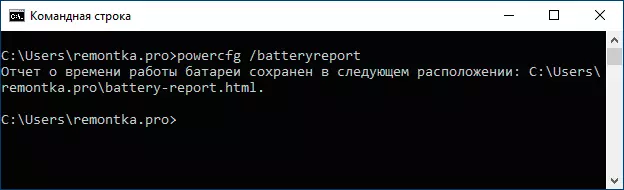
- Lakaw ngadto sa gipiho nga folder ug ablihi ang file nga pagreport sa baterya.html (gibuksan kini sa imong default browser).
Ingon usa ka sangputanan, makadawat ka kasayuran bahin sa baterya sa imong laptop sa usa ka sayon nga porma.
Bisan pa sa kamatuoran nga ang file sa Ingles, kadaghanan sa mga datos dali nga mabasa. Taliwala sa hinungdanon nga kasayuran:
- Sa gi-install nga seksyon sa Batteries - Kasayuran bahin sa na-install nga mga baterya ug kasayuran sa kapasidad: Sa natad sa kapasidad sa paghimo sa kapasidad sa pasaporte sa tibuuk nga kapasidad sa baterya nga adunay bug-os nga bayad. Ania ang kapatagan sa Cycle Count - ang gidaghanon sa mga siklo sa paggamit sa baterya.
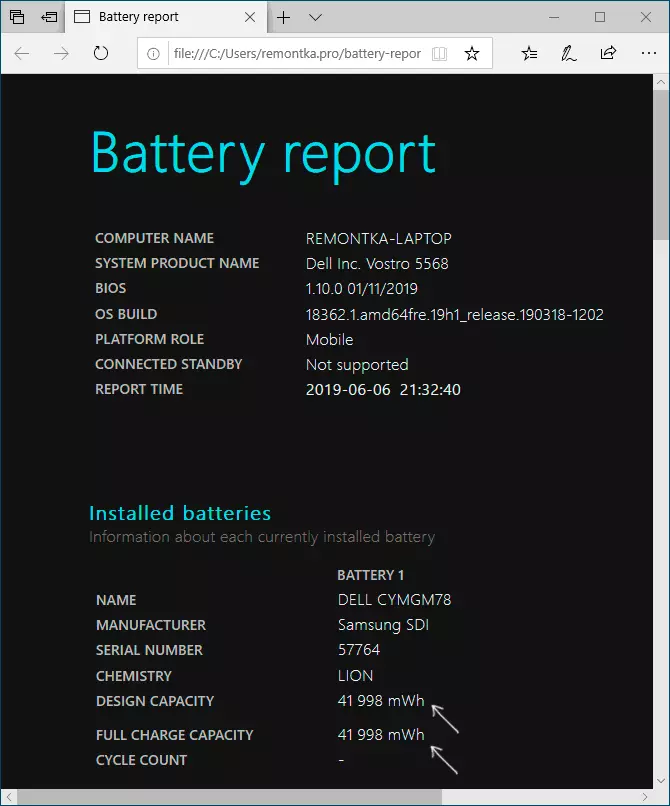
- Ang mga seksyon sa ubos klaro nga gipakita kung giunsa ang baterya gigamit sa karon nga mga adlaw ug kung giunsa ang pagbag-o sa sulud niini sa daghang oras.
- Ang seksyon sa Kinabuhi sa Baterya Nagpakita sa kasayuran bahin sa gipaabut nga oras sa operasyon sa laptop gikan sa baterya sa bug-os nga bayad. Pinaagi sa kini nga paagi, kini mahimong makapaikag: kung giunsa ang pagpakita sa pagpakita sa kinabuhi sa baterya sa Windows 10.
Sa pipila ka mga kaso, ang tanan o bahin sa mga uma sa nadawat nga kasayuran sa baterya mahimong walay sulod. Mahimo kini nga may kalabutan sa nawala nga mga regular nga drayber sa chipset ug pagdumala sa gahum gikan sa tiggama sa laptop o sa kakulang sa mga nakolekta nga istatistika (pananglitan, kung nagtrabaho ka lang sa usa ka laptop gikan sa network).
Paggamit sa mga programa sa ikatulo nga partido aron mahibal-an ang kapasidad sa kapasidad sa baterya sa laptop
Adunay daghang mga bayad ug libre nga mga programa nga nagtugot kanimo nga mahibal-an ang mga kinaiya sa usa ka computer o laptop, ang pipila niini gipakita, lakip ang katakus sa baterya, ug ang lebel sa pagsul-ob niini. Ang usa sa mga programa nga kini usa ka popular nga AIDA64. Gibayran ang programa, apan ang kasayuran nga imong interesado magamit sa libre nga pagsulay. I-download ang ADA64 gikan sa Opisyal nga Site Https://www.Aida64.com/downloads
Pagkahuman sa pagsugod sa programa, pag-adto sa Seksyon sa Computer - Kusog sa Kusog. Didto makita nimo ang kinahanglan nga kasayuran sa seksyon nga "Mga Property" sa Baterya.

Ang mga datos naglakip sa:
- Ang kapasidad sa pasaporte sa baterya.
- Kasamtangan nga sudlanan nga adunay bug-os nga bayad.
- Kasamtangang kapasidad (sa kasamtangan nga lebel sa bayad).
- Pagsul-ob sa baterya.
Ingon man usab sa pipila nga dugang nga kasayuran nga mahimong mapuslanon sa lainlaing mga sitwasyon, pananglitan, kung ang laptop dali nga gibuhian.
